Hoe download je hoorbare boeken naar pc of Mac
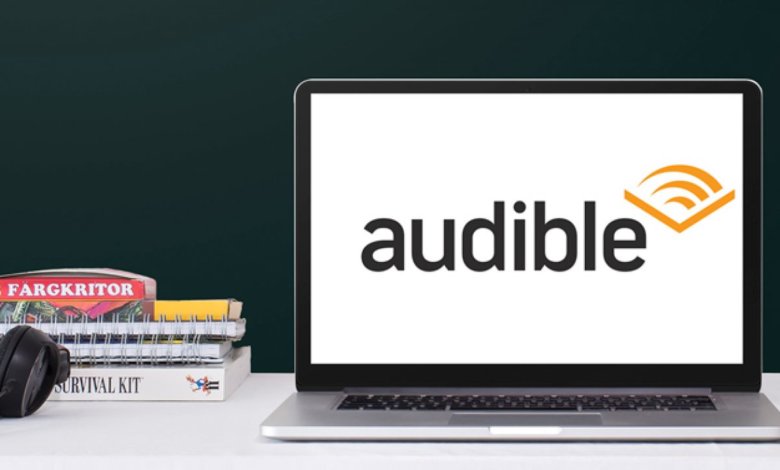
Nadat u een aantal audioboeken hebt gekocht van de officiële Audible-site, zal de webpagina "Bedankt! U bent klaar om te luisteren" tonen. Vervolgens kunt u op het boek klikken om te luisteren op Audible Cloud Player. Maar hoe zit het met het afspelen van de audioboeken op andere desktopplatforms zoals de Audible-app, iTunes, Windows Media Player, Audible Manager of voor een ander doel zoals het converteren van Audible naar MP3? Nou, om ze te bereiken, moet u eerst Download Audible-boeken naar uw computer .
In dit bericht leggen we je uitgebreid uit hoe je Audible-boeken kunt downloaden naar een pc (Windows 10, 8.1/8, 7) of Mac.
Gebruik de Audible-app voor Windows 10 om Audible-boeken te downloaden
Deze methode is alleen beschikbaar voor Windows 10, omdat de Audible-desktopapplicatie alleen beschikbaar is in de Windows 10 Microsoft Store.
Stap 1. Installeer “Audiobooks from Audible” – de Audible Desktop-applicatie
Open Microsoft Store op Windows 10 en zoek naar "Audiobooks from Audible". U kunt gewoon "Audible" typen en deze app zal als eerste verschijnen. Klik op "Get" en klik vervolgens op "Install". Wacht even totdat "Audiobooks from Audible" de installatie op uw Windows 10 computer heeft voltooid.

Stap 2. Meld u aan bij 'Audioboeken van Audible' met uw Amazon-account
Start “Audiobooks from Audible” op de PC, het zal je vragen om in te loggen. Voer dus het e-mailadres/telefoonnummer en het wachtwoord van je Amazon-account in om in te loggen op Audible.
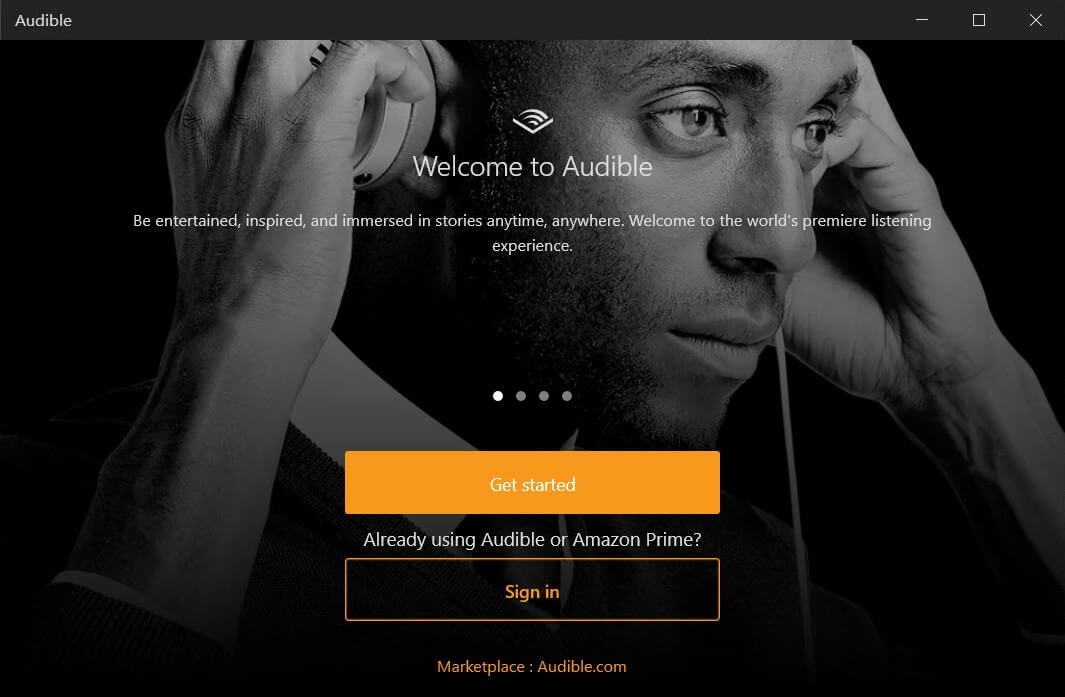
Stap 3. Download hoorbare boeken naar Windows 10
Klik op “Bibliotheek”. Alle audioboeken die u op de Audible-website hebt besteld, worden hier weergegeven. Er zijn twee eenvoudige manieren om te downloaden. Eén is om op het boek te tikken en een andere is om op de drie horizontale stippen te klikken en op “Downloaden” te klikken.

Stap 4. Open de downloadlocatie om uw audioboekbestanden te controleren
De gedownloade audioboeken worden op uw computer opgeslagen als AAX-bestanden. U kunt dit soort bestanden naar iTunes, Windows Media Player of Audible Manager slepen om af te spelen (autorisatie vereist).
Waar vind je de downloadlocatie? Dat is eenvoudig. Klik gewoon op “Instellingen” > “Downloads” > “Downloadlocatie openen in Verkenner”. De standaard downloadmap bevindt zich diep in het bestandssysteem. Als je wilt, kun je de downloadlocatie aanpassen.
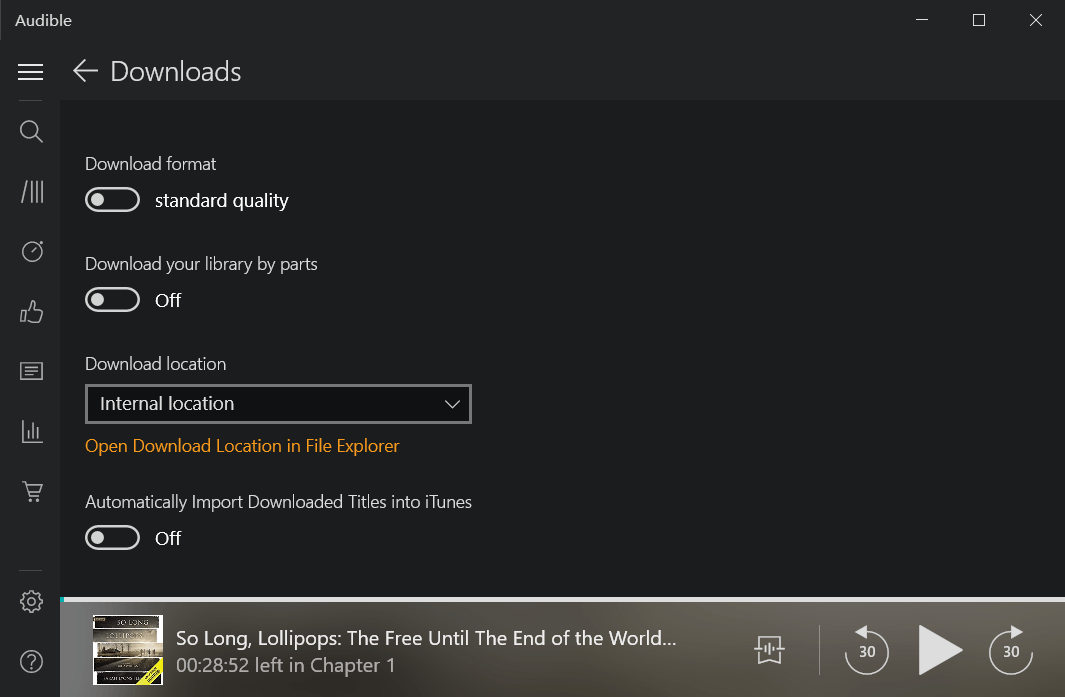
Download Audible Books naar Windows 8.1/8, 7 met Audible Download Manager
Audible biedt Audible Download Manager voor Windows 8.1/8 en Windows 7-gebruikers waarmee ze audioboeken op hun pc kunnen downloaden.
Stap 1. Installeer Audible Download Manager op Windows 8.1/8, 7
Audible Download Manager kan een audioboek opslaan als een lokaal bestand met de extensie .aax. Windows Media Player, Audible Manager en iTunes 4.5 of hoger kunnen AAX-bestanden afspelen na autorisatie met het Amazon-account.
Audible Download Manager downloaden
Stap 2. Bezoek de Audible-bibliotheek en download Audible-boeken
Ga naar de bibliotheek van de officiële Audible-site door te klikken op hier . In het normale geval wordt Audible Download Manager geactiveerd om te beginnen met downloaden wanneer u op "Downloaden" op de webpagina klikt.
Maak je geen zorgen als Audible Download Manager niet geactiveerd kan worden en het audioboek direct op je computer opgeslagen is als een bestand met de naam “admhelper.adh”. Klik gewoon met de rechtermuisknop op het bestand en open het met Audible Download Manager. Het admhelper.adh bestand is een protocol dat Audible Download Manager helpt bij het downloaden van audioboeken van de Audible website.

Stap 3. Wacht tot het downloaden van het hoorboek is voltooid
Nu hoeft u alleen nog maar even te wachten. Wanneer de status verandert naar “Voltooid”, kunt u op “Zoeken” klikken om uw lokale Audible-boeken te vinden. Ze zijn opgeslagen in C:\Gebruikers\gebruikersnaam\Documenten\Audible\Programma's\Downloads.

Download Audible Books naar Mac vanaf de Audible Desktop Site
Audible Books downloaden naar Mac is het eenvoudigst. U hebt geen Audible-applicatie of Audible Download Manager nodig (Audible Download Manager biedt geen Mac-versie).
De enige vereiste stap is om naar de Audible-bibliotheek te gaan en op "Downloaden" te klikken.
Ga naar je Bibliotheekpagina op de officiële website van Audible en klik vervolgens op de knop "Download" van een specifiek boek. Het .aax- of .aa-bestand wordt binnenkort gedownload naar uw Mac.

U kunt uw Audible-luisterboeken lezen in iTunes of Boeken voor Mac nadat uw account is geautoriseerd.

Aanbevolen Audible naar MP3-converter
Hoorbare converter
is de beste tool om Audible DRM te verwijderen en Audible AAX/AA-bestanden naar MP3 te converteren. Nadat u Audible-boeken naar pc of Mac hebt gedownload, kunt u .aax/.aa-bestanden importeren naar
Hoorbare converter
voor het converteren naar MP3- of M4B-formaat, zodat u uw Audible-boeken op vrijwel elk apparaat kunt afspelen.
Gratis downloaden
Gratis downloaden



